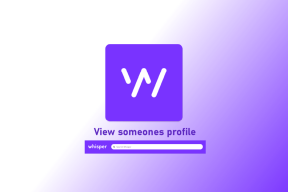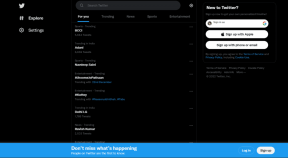3 spôsoby, ako zabrániť Macu v otváraní odkazov v Safari
Rôzne / / July 22, 2023
Safari je vynikajúci prehliadač pre Mac. Niektoré veci však fungujú skvele na Safari a niektoré na iných, ako je Chrome. Preto sa alternatívne prehliadače ako Chrome a Firefox stali pre Mac nevyhnutnosťou. Systém macOS vám však umožňuje vybrať naraz iba jeden prehliadač ako predvolený. A väčšinou je nastavený na Safari. Čo teda robiť, ak chcete zabrániť tomu, aby váš Mac otváral odkazy v Safari?

Ak ste tiež hľadali riešenie, nemusíte si robiť starosti. Máme tri spôsoby, ako tento problém navždy vyriešiť, či už chcete obetovať Safari ako svoj primárny prehliadač. Začnime.
Metóda 1: Zmeňte predvolený prehliadač na počítači Mac
Váš Mac sa dodáva so Safari ako predvoleným prehliadačom. Ak však nechcete pokračovať a chcete otvárať odkazy v prehliadači Chrome alebo inom prehliadači namiesto prehliadača Safari, skúste zmeniť predvolený prehliadač na vašom Macu. Tu sú jednoduché kroky, ako na to:
Krok 1: Otvorte systémové nastavenia na Macu a prejdite na Plochu a dok.

Krok 2: Kliknite na rozbaľovaciu ponuku vedľa položky Predvolený webový prehliadač.

Krok 3: Vyberte prehliadač podľa vášho výberu, v ktorom chcete otvárať odkazy.

Metóda 2: Zmeňte predvolený prehliadač podľa typu súboru
Ak máte problémy s otváraním odkazov v Safari aj po zmene predvoleného prehliadača, musíte vedieť, že macOS vám umožňuje nastaviť predvolený prehliadač (a tiež aplikáciu) podľa typu súboru.
Ak ste teda na domovskú obrazovku alebo dok Macu pridali odkazy na webové stránky, môžete tiež zmeniť ich predvolené prehliadače bez toho, aby ste zmenili predvolený prehliadač pre celý systém. Tu je postup:
Krok 1: Otvorte Finder na Macu a prejdite na súbor, ktorý chcete nastaviť ako predvolený prehliadač.
Krok 2: Kliknite pravým tlačidlom myši na súbor a prejdite na položku Otvoriť v programe > Iné.

Krok 3: Kliknite na Odporúčané aplikácie.

Krok 4: Z rozbaľovacej ponuky vyberte položku Všetky aplikácie.

Krok 5: Teraz vyberte Google Chrome (alebo prehliadač podľa vášho výberu).
Krok 6: Začiarknite políčko Vždy otvoriť v programe a kliknutím na tlačidlo Otvoriť natrvalo otvoríte vybraný typ súboru v preferovanom prehliadači.

Prečítajte si tiež: Safari vs. Google Chrome: ktorý prehliadač je lepší pre Mac
Metóda 3: Použite nástroj na výber prehliadača (aplikácia tretej strany)
Ak chcete zabrániť tomu, aby váš Mac otváral odkazy v Safari, skúste použiť nástroj na výber prehliadača na vašom Macu. Nástroj na výber prehliadača otvorí všetky odkazy vo vašom preferovanom prehliadači alebo zobrazí výzvu pri každom kliknutí na odkaz. Umožňuje vám to zabrániť otváraniu odkazov v prehliadači Safari a zároveň vám umožňuje otvárať ďalšie odkazy, ako je napríklad Google Meet, vo vašom preferovanom prehliadači.
Pre ilustráciu budeme pokračovať s jedným z bezplatných nástrojov na výber prehliadača, Velja. Je to jeden z najlepších nástrojov na výber prehliadača pre Mac a je úplne zadarmo. Okrem toho ponúka elegantné používateľské rozhranie s množstvom prispôsobení.
Stiahnite si a nainštalujte nástroj na výber prehliadača pomocou odkazu nižšie a postupujte podľa krokov.
Stiahnite si Velja pre Mac
Krok 1: Po nainštalovaní nástroja na výber prehliadača otvorte na počítači Mac Nastavenia systému.
Krok 2: Prejdite na Desktop & Dock a nastavte svoj predvolený prehliadač na Velja (alebo akýkoľvek iný nástroj na výber prehliadača).

Krok 3: Kliknite na logo Velja (výber prehliadača) na paneli s ponukami a vyberte položku Nastavenia.

Krok 4: Teraz prejdite na kartu Prehliadače.

Krok 5: Kliknutím na Safari vedľa položky Prehliadač zmeníte primárny prehliadač na Macu.

Krok 6: Tu si vyberte preferovaný prehliadač.
Pre ukážku pokračujeme s Prompt.

Krok 7: Tu si tiež môžete nastaviť svoj alternatívny prehliadač.
Tip: Podržte kláves fn na klávesnici Macu a zároveň kliknite na odkaz, čím spustíte webovú lokalitu v alternatívnom prehliadači.

Krok 8: Teraz prejdite na ľubovoľný odkaz na počítači Mac a kliknite naň. Poskytne vám zoznam prehliadačov na vašom počítači Mac; kliknutím na ktorýkoľvek z nich otvoríte odkaz v preferovanom prehliadači.

Krok 9: Môžete tiež skúsiť stlačiť kláves možností na klávesnici, keď sa na obrazovke zobrazí výzva, aby sa zobrazili ďalšie možnosti, ako napríklad kopírovanie alebo zdieľanie.

Krok 10: Ak chcete rýchlo zmeniť svoj primárny prehliadač späť na Safari alebo Chrome, kliknite na logo Velja (alebo iný výber prehliadača) na paneli s ponukami a vyberte prehliadač podľa svojho výberu.
Teraz sa odkaz otvorí priamo vo vašom preferovanom prehliadači.

2 Odporúčania na výber prehliadača pre Mac
Ak chcete preskúmať ďalšie nástroje na výber prehliadača, nižšie sú niektoré z našich odporúčaní pre váš Mac, z ktorých si môžete vybrať:
1. Browserosaurus

Browserosaurus je tiež jedným z bezplatných nástrojov na výber prehliadača pre macOS. Hoci aplikácia neponúka veľa prispôsobení, svoju prácu zvládne. Aplikácia je k dispozícii na GitHub zadarmo; navyše, ak ste backend vývojár, môžete si aplikáciu nainštalovať pomocou Terminál na vašom Macu.
cena: Zadarmo
Stiahnite si Browserosaurus pre Mac
2. Prepínač

Switchbar je freemium prehliadač na výber pre Mac. Bezplatná verzia Switchbar vám umožňuje nastaviť dva prehliadače, zatiaľ čo platená verzia vám umožní pridať neobmedzený počet prehliadačov. Platená verzia vám tiež umožňuje vybrať si predvoleného e-mailového klienta na vašom Macu.
Switchbar môže byť vašou aplikáciou, ak neustále zápasíte s predvolenými prehliadačmi a e-mailovými klientmi.
cena: Zadarmo ⏐ Premium: 20 $ jednorazový poplatok
Stiahnite si Switchbar pre Mac
Časté otázky súvisiace s prehliadačmi na Macu
Niekedy sa prehliadače nezobrazujú v zozname prehliadačov v nastaveniach systému. V takýchto prípadoch skúste preinštalovať prehliadač na Macu a potom reštartujte Mac.
Ak chcete, aby výber prehliadača na vašom Macu bez problémov fungoval, musíte ho vybrať ako predvolený prehliadač na vašom Macu podľa vyššie uvedenej „Metódy 1“.
Nie. Samotný macOS neumožňuje svojim používateľom vybrať si prehliadač pri kliknutí na odkaz.
Áno. Niektoré nástroje na výber prehliadača vám umožňujú ďalej prispôsobiť prehliadanie vytvorením konkrétnej sady pravidiel na otváranie určitých webových stránok v konkrétnom prehliadači na vašom Macu. Napríklad v aplikácii Velja prejdite do časti „Nastavenia > Pravidlá“.
Získajte späť svoju slobodu prehliadania
Omylom kliknúť na odkaz a čakať na otvorenie Safari, aby ste ho ukončili, môže byť ťažkopádne. Jednoduchá zmena predvoleného prehliadača na Macu alebo prechod na výber prehliadača vám môže pomôcť zbaviť sa týchto nepríjemných momentov nadobro. S týmito technikami, ktoré máte k dispozícii, môžete Macu zabrániť v otváraní odkazov v Safari a užívať si bezproblémové prehliadanie na Macu.
Pokračujte a prevezmite kontrolu nad výberom prehliadača a užívajte si prehliadanie podľa svojich podmienok!
Posledná aktualizácia 19. júla 2023
Vyššie uvedený článok môže obsahovať pridružené odkazy, ktoré pomáhajú podporovať Guiding Tech. Nemá to však vplyv na našu redakčnú integritu. Obsah zostáva nezaujatý a autentický.